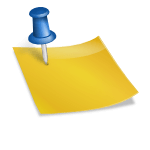15 Trucchi e Consigli per il vostro Apple iPhone
Molti di voi saranno sicuramente in possesso di un dispositivo di casa Apple e, proprio per venirvi incontro, abbiamo deciso di stilare una lista di trucchi e conigli per migliorare la vostra esperienza con iPhone.

Risparmiate la batteria del vostro dispositivo
Quando la batteria del vostro dispositivo è quasi esaurita, disattivare le seguenti impostazioni permette all’iPhone di sopravvivere per un lasso di tempo maggiore. Con queste impostazioni disattivate potete comunque ricevere chiamate, SMS e andare online con una connessione dati.
- Impostazioni > Wi-Fi > No
- Impostazioni > Bluetooth > No
- Impostazioni > Privacy > Localizzazione > No
- Impostazioni > Cellulare > Abilita 3G > No
- Impostazioni > Cellulare > Abilita LTE > No
- Impostazioni > Suoni > Vibrazione Quando non Silenzioso e Quando non Silenzioso > No
- Impostazioni > Sfondi e Luminosità > Luminosità automatica > No
- Impostazioni > Posta, Contatti, Calendari > Scarica nuovi Dati > No
Spegnere la musica con un Timer
Vi piace ascoltare la musica la sera quando siete nel letto pronti a dormire ma spesso vi addormentate senza spegnerla? Potete usare un timer per aiutarvi a spegnerla. Per fare ciò, premete su Orologio > Timer > Allo Stop. Scendete in basso e troverete Interrompi Riproduzione. Impostate ora il timer ( per esempio 15 minuti) e premete Avvia. Ora potrete ascoltare la vostra musica preferita e questa si disattiverà dopo 15 minuti.
Cancellare l’ultima cifra nella app Calcolatrice
Avete per caso inserito una cifra sbagliata nella applicazione Calcolatrice? Invece di cancellare l’intera schermata, potete strisciare il dito a destra o a sinsitra del numero per cancellare l’ultima cifra inserita. Ogni strisciata cancellerà l’ultima cifra presente fino a quando il numero non diventerà zero.
Impostare un Passcode alfanumerico
Se volete aggiungere una protezione aggiuntiva al vostro iPhone, potete farlo con il codice di sblocco alfanumerico.
Per attivarlo, andate in Impostazioni > Codice > Codice Semplice > No. Una volta disattivato, il codice sempre, vi verrà richiesto di inserire una password alfanumerica.
Utilizzare l’auricolare per scattare Foto
Le vostre mani tremano e perciò fare una foto decente è per voi una impresa? Bhè, ricordate che potete sempre usare i pulsanti di aumento e diminuzione del volume degli auricolari per scattarla!
Cambiare direzione di fotografia in Panorama
Premete sulla freccetta in modalità panorama per cambiare la direzione di fotografia, con cui poter scattare foto sia da destra verso sinistra che viceversa.
Trovare una parola o una frase in una pagina Web
State cercando una parola o una frase in una pagina web? Nella app nativa Safari, inserite la parola nella barra di ricerca in alto a destra e premete Cerca. Nella pagina dei risultati, scendete fino in fondo alla lista e vedrete quante parole sono state trovate nella pagina. Premete sulla parola/frase cercata e verrete rimandati alla pagina web, con le eventuali parole/frasi evidenziate in giallo.
Annullare la scrittura per cancellare messaggi già scritti
Vi sta venendo il tunnel carpale a furia di cancellare messaggi scritti ma non inviati sul vostro iPhone? Ecco per voi un piccolo trucco. Agitate il vostro iPhone e vi apparirà una finestra che vi chiederà “Vuoi Cancellare Inserimento?” Premete su Cancella et voilà! il messaggio sarà cancellato per intero. Avete però cambiato idea? nessun problema! Agitate ancora il vostro dispositivo e, oltre a cancella, troverete anche il comando “Ripristina inserimento”.
Scrivere Emoji con le abbreviazioni
Prima di tutto, abilitiamo la tastiera contenente le Emoji: Andate in Impostazioni > Generali > Tastiera > Tastiere > Aggiungi Nuova Tastiera > Emoji
Successivamente, dovete creare le abbreviazioni: Andate in Impostazioni > Generali > Tastiera > Aggiungi abbreviazione.
Nel pannello frase inserite la Emoji interessata e, nel pannello Abbreviazione, la parola che verrà convertita nella emoji.
Formattare il contenuto delle eMail
Potete formattare il contenuto delle email mentre le scrivete direttamente dal vostro iPhone. Selezionate il testo interessato, premete sulla freccetta delle opzioni e cercate l’opzione BIU. Questa vi permetterà di scegliere di formattare la parole in Grassetto, Corsivo o Sottolinearla.
Generare password casuali grazie a Siri
La vostra assistente vocale preferita può fare più di quanto crediate, infatti può anche generare delle password casuali per voi. Attivate Siri e dite solamente “random password”: La cara assistente vi fornirà una password alfanumerica da 8 caratteri. Potete anche richiedere password casuali di lunghezza diversa, includendo il numero di caratteri (es: random password 16 caratteri).
Filtrare i gruppi che possono contattarvi
L’opzione Non Disturbare è molto utile per bloccare chiamate, allarmi e notifiche quando l’iPhone è bloccato. Nonostante ciò, ci sono molte chiamate importanti che non possiamo permetterci di perdere, come quella di vostra madre o di vostra moglie incinta. C’è perciò un modo per gestire le persone in determinati gruppi e impostare per quali di questi dare i permessi di chiamata.
Inviare più foto tramite iMessage
Sembra un trucco stupido, ma nativamente l’app messaggi non supporta l’invio di più di una foto simultaneamente. Per raggirare questo problema, basterà seguire dei semplici passaggi: Aprite la app Immagini e premete in alto a destra su modifica. Successivamente, selezionate le vostre foto e premete su Copia. Fatto ciò, tornate nella applicazione messaggi e fate incolla. Tutte le foto che desiderate inviare verranno così copiate e con un semplice invia avrete risolto ogni singolo problema!
Disabilitate l’anteprima dei messaggi
Tutti di noi conoscono sicuramente un impiccione. L’impiccione non si fa mai gli affari suoi e appena vede il vostro telefono illuminarsi, lui parte all’attacco come un ghepardo affamata che ha visto una antilope ferita. Per evitare che possa farsi gli affari vostri, è il caso di disabilitare l’anteprima. Per fare ciò, andate in Impostazioni > Centro Notifiche > Messaggi > Mostra Anteprima > Off. Ora il roblema non si porrà più: Vi arriveranno notifiche qualora vi arrivino messaggi ma il corpo dello stesso non sarà presente!
Disabilitare ricevuta di lettura su iMessage
iMessage è un ottimo e gratuito modo per mandare testo, foto e video a tutti gli amici che utilizzano iOS 5 e superiori. La ricevuta di lettura permette ai vostri amici di vedre quando avete visualizzato i loro messaggi e quando no. Se per qualsiasi motivo desiderate non divulgare questa informazione, potete disabilitarla da Impostazioni > Messaggi > Invia ricevuta di lettura > Off.
Speriamo che questi 15 trucchi e consigli vi possano essere d’aiuto nell’utilizzo dei vostri Apple iPhone! Condividi questo articolo sui social network usando i bottoni qui sotto !!!